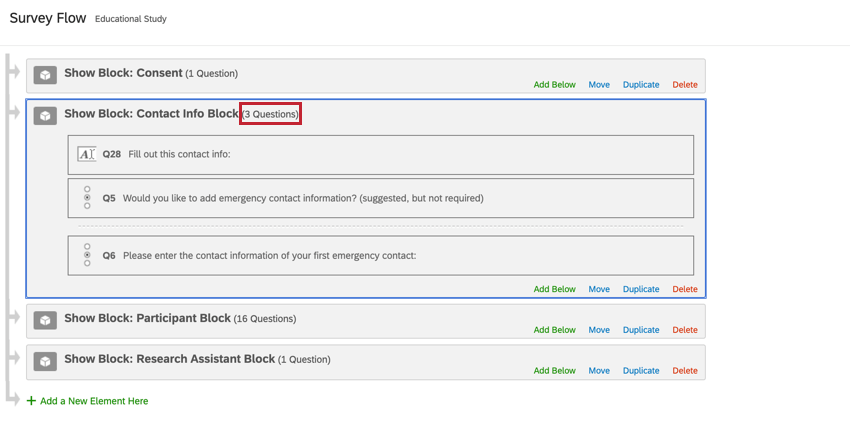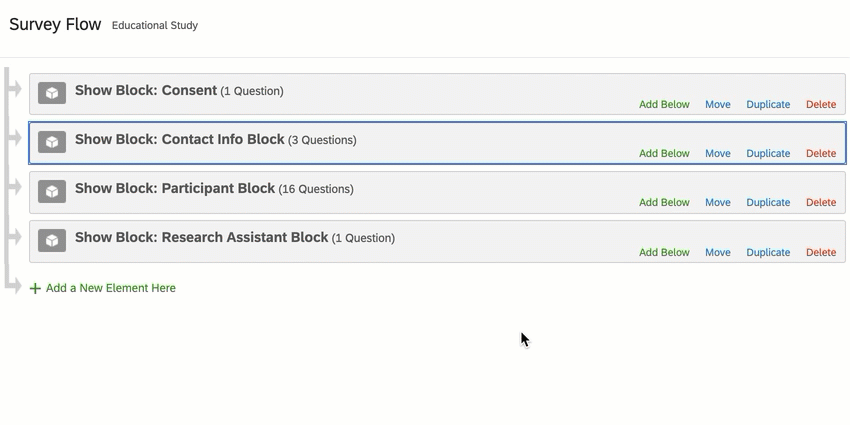Blocs de questions
À propos des blocs de questions
Les blocs sont utilisés pour regrouper et organiser les questions de votre enquête. Vous pouvez penser à des blocs comme des chapitres dans un livre ; chaque bloc a son propre contenu, et ensemble, ils forment une enquête cohérente. Chaque enquête comporte au moins 1 bloc de questions. Pour en savoir plus sur la création et la gestion des blocs, voir les options de bloc.
En règle générale, les questions sont séparées en blocs pour afficher sous certaines conditions un ensemble entier de questions ou pour présenter au hasard un ensemble de questions. Pour ce faire, vous pouvez utiliser les options de ramification et de randomisation disponibles dans le flux de l’enquête.
Dans votre flux d’enquête, vous pouvez organiser vos blocs de questions. Cela vous permet de choisir quand et dans quel ordre les questions de votre enquête apparaissent, ce qui vous permet de concevoir une enquête qui affiche exactement ce que vous voulez quand vous le souhaitez.
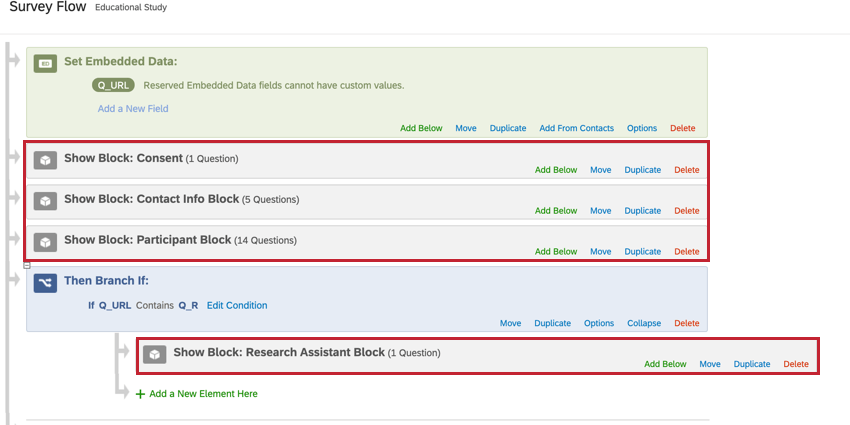
Ajouter un bloc à votre flux d’enquête
- Lors de la modification de votre enquête, accédez à Flux d’enquête en cliquant sur l’icône du flux d’enquête dans la barre de navigation de gauche.
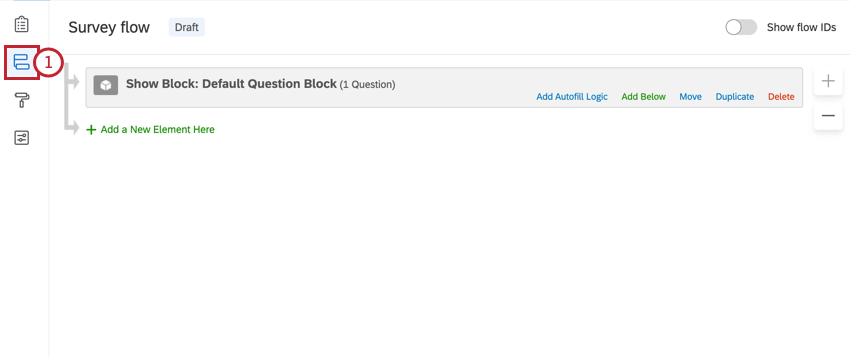
- Cliquez sur Ajouter un nouvel élément ici ou Ajouter en dessous, selon l’endroit où vous souhaitez que le bloc apparaisse dans votre flux.
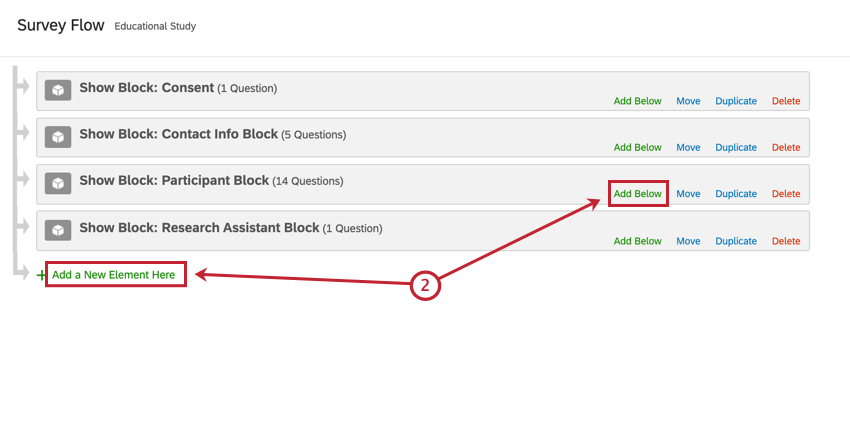
- Sélectionnez Bloquer.
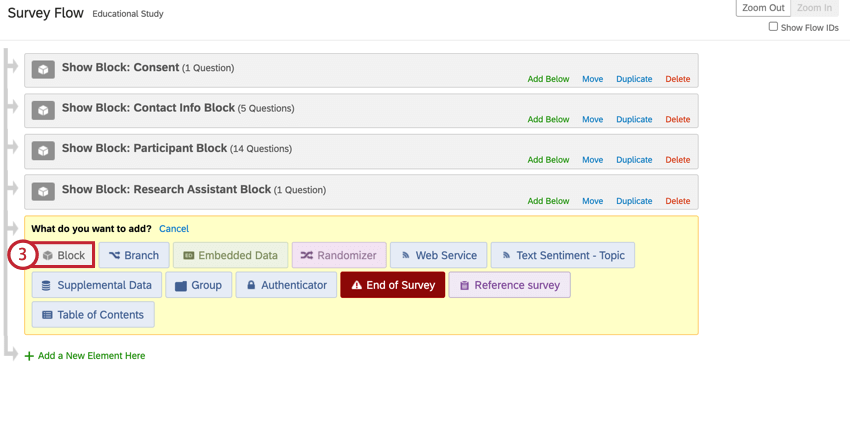
- Utilisez le menu déroulant pour sélectionner un bloc de questions.
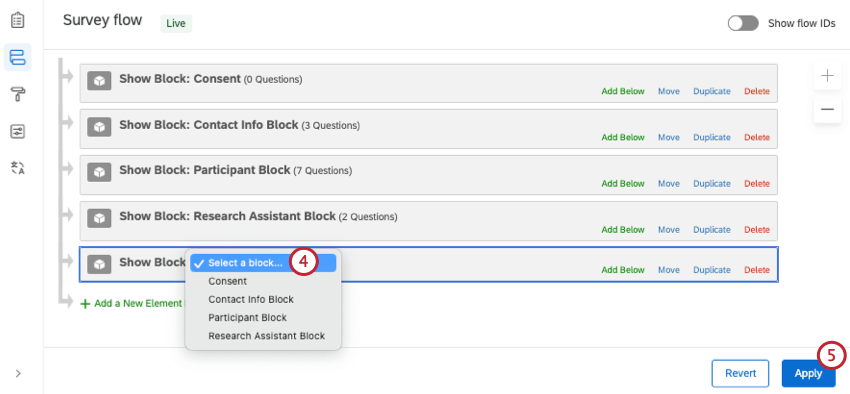
- Lorsque vous avez terminé, cliquez sur Appliquer.
Afficher le même bloc plusieurs fois
Vous pouvez faire apparaître le même bloc plusieurs fois dans votre flux d’enquête, mais les questions n’apparaîtront qu’une seule fois dans vos résultats. Si un répondant voit le même bloc une deuxième fois dans une enquête, il verra – et pourra modifier – ses réponses précédentes. Bien que ce soit peu courant, cela peut être utile dans certaines situations, comme lorsque vous souhaitez que le répondant revérifie ses coordonnées avant de soumettre sa réponse. Cependant, dupliquer un bloc est le plus souvent utilisé pour qu’il s’affiche dans des branches distinctes dans le flux d’enquête, pour ne pas afficher deux fois les mêmes questions.
Pour dupliquer un bloc dans votre flux d’enquête, cliquez sur Dupliquer. Vous pouvez ensuite déplacer le bloc à l’endroit où vous souhaitez qu’il apparaisse dans votre flux.
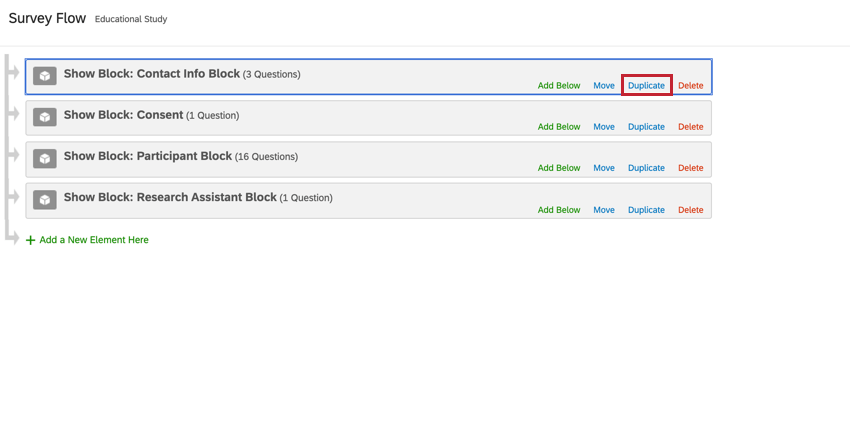
Exemples de cas d’utilisation
Les cas d’utilisation suivants permettent d’utiliser le même bloc plusieurs fois dans le flux de votre enquête :
- Dans cet exemple, un test A/B est exécuté lorsqu’un répondant se voit afficher de manière aléatoire l’une des 2 conditions. Cependant, les questions de suivi que nous posons dans chaque condition sont les mêmes, de sorte que le bloc de questions de suivi est dupliqué et inclus dans chaque branche.
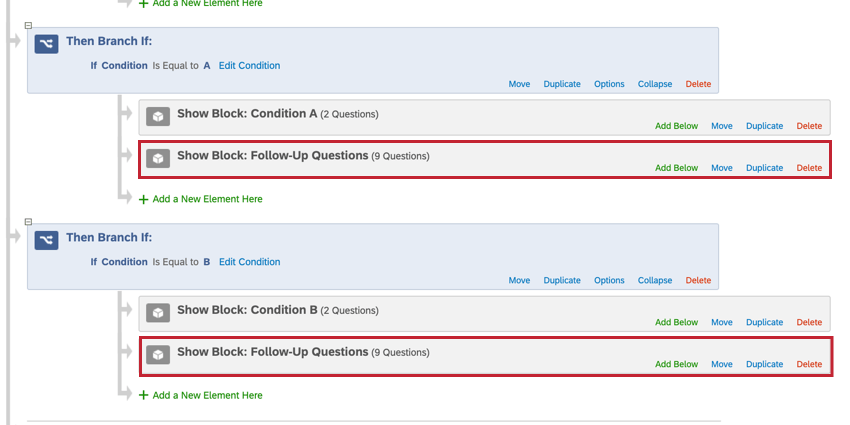
- Dans cet exemple, les blocs dupliqués sont utilisés pour pondérer artificiellement un bloc lors de l’utilisation d’un générateur de randomisation défini pour présenter uniformément des éléments. Cela entraînera que la condition A sera vue par les 3/3 des répondants, tandis que la condition B sera vue par le tiers.
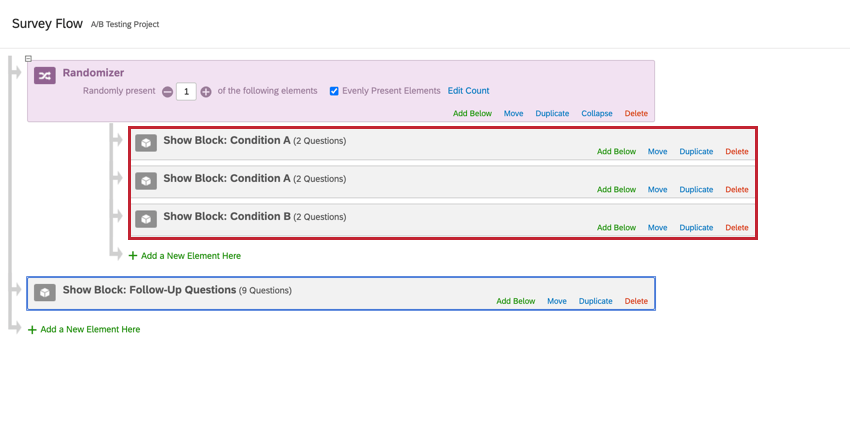
- Dans cet exemple, les répondants sont invités à fournir leurs coordonnées au début de l’enquête. Le bloc d’informations de contact est dupliqué à la fin de l’enquête afin que le répondant puisse vérifier ses informations de contact avant de soumettre sa réponse.
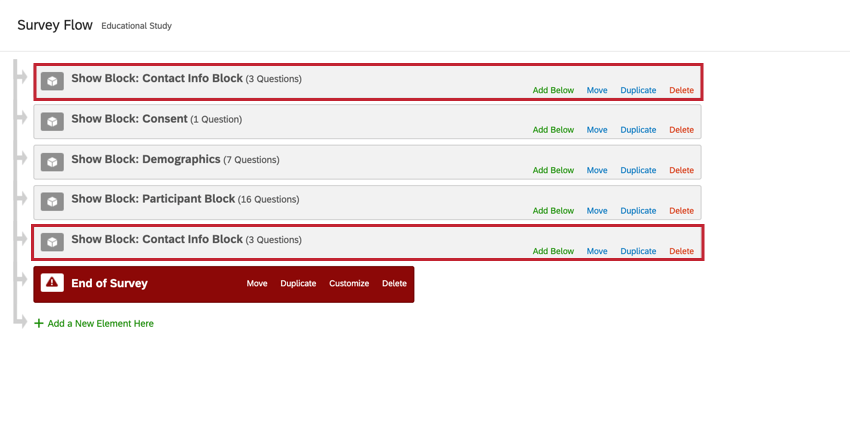
Types de projets dans lesquels cette fonction est disponible
Les blocs sont compatibles avec tous les types de projets qui vous permettent de personnaliser une enquête. Cela comprend :